
നിരവധി ഹാർഡ് ഡ്രൈവുകളുടെ സാന്നിധ്യത്തിൽ, അവ വിഭാഗങ്ങളായി വിഭജിക്കാം, പലപ്പോഴും അവയെ ഒരൊറ്റ ലോജിക്കൽ ഘടനയിലേക്ക് സംയോജിപ്പിക്കേണ്ടതിന്റെ ആവശ്യകത. ഒരു നിർദ്ദിഷ്ട ഡിസ്ക് സ്പേസ് ആവശ്യമുള്ള പ്രോഗ്രാമുകൾ ഇൻസ്റ്റാൾ ചെയ്യേണ്ടത് അല്ലെങ്കിൽ പിസിയിൽ ഫയലുകൾ വേഗത്തിൽ കണ്ടെത്തുന്നതിന് ഇത് ആവശ്യമായി വന്നേക്കാം.
വിൻഡോസ് 10 ൽ ഡിസ്കുകൾ എങ്ങനെ സംയോജിപ്പിക്കാം
നിങ്ങൾക്ക് ഡിസ്കുകൾ പല തരത്തിൽ സംയോജിപ്പിക്കാൻ കഴിയും, അതിൽ സ്റ്റാൻഡേർഡ് വിൻഡോസ് ഓപ്പറേറ്റിംഗ് സിസ്റ്റം ഉപകരണങ്ങൾ 10 ഉപയോഗിക്കുന്ന രണ്ട് രീതികളും ഉണ്ട്, കൂടാതെ മൂന്നാം കക്ഷി പ്രോഗ്രാമുകളുടെയും യൂട്ടിലിറ്റികളുടെയും പ്രവർത്തനത്തെ അടിസ്ഥാനമാക്കി. അവയിൽ ചിലത് കൂടുതൽ വിശദമായി പരിഗണിക്കുക.ഡിസ്കുകളുടെ സംഗമസ്ഥാനത്ത്, അസോസിയേഷന് വിധേയമായി ഇൻസ്റ്റാൾ ചെയ്ത പ്രോഗ്രാമുകൾ പൂർത്തിയാക്കാൻ ശുപാർശ ചെയ്യുന്നു, കാരണം ഇത് ഉപയോഗിക്കാൻ കുറച്ച് സമയത്തേക്ക് അപ്രാപ്യമായിരിക്കും.
രീതി 1: AOMI പാർട്ടീഷൻ അസിസ്റ്റന്റ്
വിൻഡോസ് വിൻഡോകളിലെ ഡിസ്കുകൾ നിങ്ങൾക്ക് സംയോജിപ്പിക്കാൻ കഴിയും - Aomi പാർട്ടീഷൻ അസിസ്റ്റന്റ് - ലളിതവും സൗകര്യപ്രദവുമായ റഷ്യൻ-സംസാരിക്കുന്ന ഇന്റർഫേസുള്ള ശക്തമായ സോഫ്റ്റ്വെയർ പാക്കേജ്. തുടക്കക്കാർക്കും പരിചയസമ്പന്നനുമായ ഉപയോക്താക്കൾക്കും ഈ രീതി അനുയോജ്യമാണ്. ഈ കേസിൽ ഡിസ്കുകൾ ലയിപ്പിക്കാൻ, നിങ്ങൾ അത്തരം ഘട്ടങ്ങൾ നടത്തേണ്ടതുണ്ട്:
- Aoomi പാർട്ടീഷൻ അസിസ്റ്റന്റ് ഇൻസ്റ്റാൾ ചെയ്യുക.
- പ്രോഗ്രാമിന്റെ പ്രധാന മെനുവിൽ, ലയിപ്പിച്ച ഡിസ്കുകളിൽ ഒന്നിൽ വലത്-ക്ലിക്കുചെയ്യുക.
- സന്ദർഭ മെനുവിൽ നിന്ന്, "ലയിപ്പിക്കുക വിഭാഗങ്ങൾ" തിരഞ്ഞെടുക്കുക.
- സംയോജിപ്പിക്കാൻ ബോക്സ് ഡിസ്ക് പരിശോധിക്കുക, ശരി ക്ലിക്കുചെയ്യുക.
- അവസാനം, Aomi പാർട്ടീഷൻ അസിസ്റ്റന്റ് പ്രധാന മെനുവിലെ "പ്രയോഗിക്കുക" ഘടകത്തിൽ ക്ലിക്കുചെയ്യുക.
- ഡിസ്ക് കോമ്പിനേഷൻ നടപടിക്രമത്തിന്റെ അവസാനത്തിനായി കാത്തിരിക്കുക.



ഒരു സിസ്റ്റം ഡിസ്ക് ഫ്യൂഷൻ പ്രക്രിയയിൽ ഏർപ്പെടുകയാണെങ്കിൽ, കോമ്പിനേഷൻ നടത്തുന്ന ഉപകരണം പുനരാരംഭിക്കും. പിസി ഓണാക്കുന്നത് മന്ദഗതിയിലാകാം.
രീതി 2: മിനിറ്റുൾ പാർട്ടീഷൻ വിസാർഡ്
നിങ്ങൾക്ക് ഒരേസമയം മിനിടൂൾ പാർട്ടീഷൻ വിസാർഡ് ഉപയോഗിച്ച് അനിവാര്യമായും ഡിസ്കുകൾ ലയിപ്പിക്കാം. Aomi പാർട്ടീഷൻ അസിസ്റ്റന്റ് പോലെ, ഇത് തികച്ചും സുഖകരവും ലളിതവുമായ പ്രോഗ്രാമാണ്, എന്നിരുന്നാലും, റഷ്യൻ പ്രാദേശികവൽക്കരണമില്ല. എന്നാൽ ഇംഗ്ലീഷ് നിങ്ങൾക്ക് ഒരു പ്രശ്നമല്ലെങ്കിൽ, നിങ്ങൾ ഈ സ avaid ജന്യ പരിഹാരം പോലെ കാണണം.
മിനിറ്റുൽ പാർട്ടീഷൻ വിസാർഡ് പരിതസ്ഥിതിയിൽ ഡിസ്ക് ലയന നടപടിക്രമം മുമ്പത്തെ വഴിക്ക് സമാനമാണ്. നിങ്ങൾ ചെയ്യേണ്ടത് കുറച്ച് ലളിതമായ പ്രവർത്തനങ്ങൾ നടത്തുക മാത്രമാണ്.
- പ്രോഗ്രാം പ്രവർത്തിപ്പിച്ച് യൂണിയൻ ആവശ്യമുള്ള ഡിസ്കുകളിൽ ഒന്ന് തിരഞ്ഞെടുക്കുക.
- "ലയിപ്പിക്കുക പാർട്ടീഷനിൽ" വലത് ക്ലിക്കുചെയ്യുക.
- ലയിപ്പിക്കുന്നതിന് വിഭാഗം തിരഞ്ഞെടുത്ത് "അടുത്തത്" ബട്ടൺ ക്ലിക്കുചെയ്യുക.
- രണ്ടാമത്തെ ഡിസ്കിൽ ക്ലിക്കുചെയ്യുക, തുടർന്ന് "പൂർത്തിയാക്കുക" ബട്ടൺ അമർത്തുക.
- തുടർന്ന് പ്രധാന മെനുവിലെ "പ്രയോഗിക്കുക" ഘടകത്തിൽ ക്ലിക്കുചെയ്യുക മിനിറ്റുൾ പാർട്ടീഷൻ വിസാർഡിന്.
- പാർട്ടീഷൻ കോൺഫിഗറേഷൻ വിസാർഡ് പ്രവർത്തനം പൂർത്തിയാക്കുമ്പോൾ കുറച്ച് മിനിറ്റ് കാത്തിരിക്കുക.


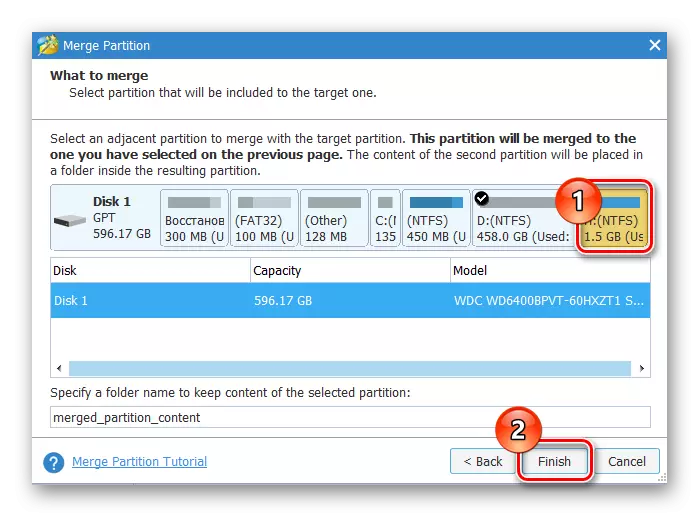

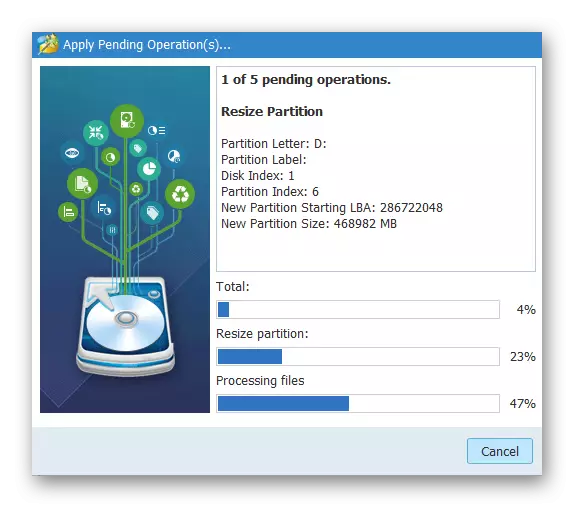
രീതി 3: പൂർണ്ണ ഉപകരണങ്ങൾ വിൻഡോസ് 10
നിങ്ങൾക്ക് അസോസിയേഷൻ പൂർത്തിയാക്കാനും അധിക പ്രോഗ്രാമുകൾ ഉപയോഗിക്കാതെയും പൂർത്തിയാക്കാം - അന്തർനിർമ്മിതമായ ഉപകരണങ്ങൾ തന്നെ. പ്രത്യേകിച്ചും, ഈ ആവശ്യത്തിനായി, "ഡിസ്ക് മാനേജുമെന്റ്" സ്നാപ്പ് ഉപയോഗിക്കുന്നു. ഈ രീതി പരിഗണിക്കുക.
"ഡിസ്ക് മാനേജുമെന്റ്" ഘടകം ഉപയോഗിച്ച്, സംയോജിപ്പിക്കപ്പെടുന്ന രണ്ടാമത്തെ ഡിസ്കിലെ വിവരങ്ങൾ നശിപ്പിക്കുമെന്ന് പരിഗണിക്കേണ്ടതാണ്, അതിനാൽ ആവശ്യമായ എല്ലാ ഫയലുകളും മറ്റൊരു സിസ്റ്റത്തിലേക്ക് പകർത്തേണ്ടതുണ്ട്.
- ഒന്നാമതായി, നിങ്ങൾ സ്നാപ്പ് തുറക്കേണ്ടതുണ്ട്. ഇത് ചെയ്യുന്നതിന്, ആരംഭ മെനുവിൽ വലത്-ക്ലിക്കുചെയ്ത് "ഡിസ്ക് നിയന്ത്രണം" തിരഞ്ഞെടുക്കുക.
- മറ്റേതെങ്കിലും കാരിയറിലേക്ക് സംയോജിപ്പിക്കുന്ന ഒരു വോള്യങ്ങളിൽ നിന്ന് ഫയലുകൾ പകർത്തുക.
- ഒരു ലയനത്തിന് വിധേയമായ ഡിസ്കിൽ ക്ലിക്കുചെയ്യുക (ഈ ഡിസ്കിനെക്കുറിച്ചുള്ള വിവരങ്ങൾ ഇല്ലാതാക്കും), സന്ദർഭ മെനുവിൽ നിന്ന് "വോളിയം ഇല്ലാതാക്കുക ..." തിരഞ്ഞെടുക്കുക.
- അതിനുശേഷം, മറ്റൊരു ഡിസ്ക് അമർത്തുക (ലയനം സംഭവിക്കും) "ടോം വികസിപ്പിക്കുക ..." തിരഞ്ഞെടുക്കുക.
- വോളിയം വിപുലീകരണ വിസാർഡ് വിൻഡോയിൽ "അടുത്തത്" ബട്ടൺ 2 തവണ അമർത്തുക.
- നടപടിക്രമത്തിന്റെ അവസാനം, പൂർത്തിയാക്കുക ക്ലിക്കുചെയ്യുക.

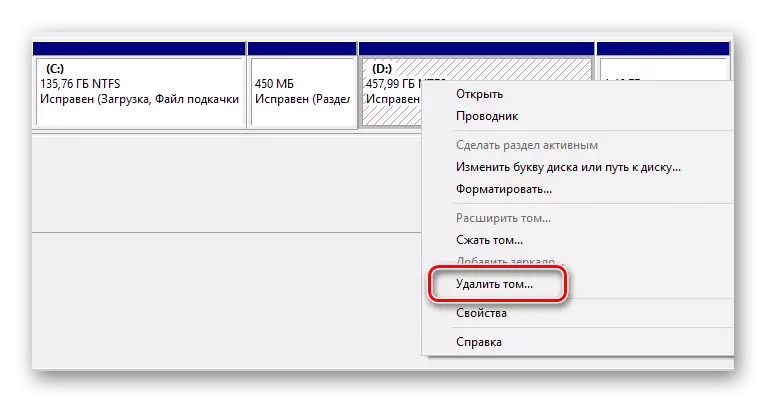

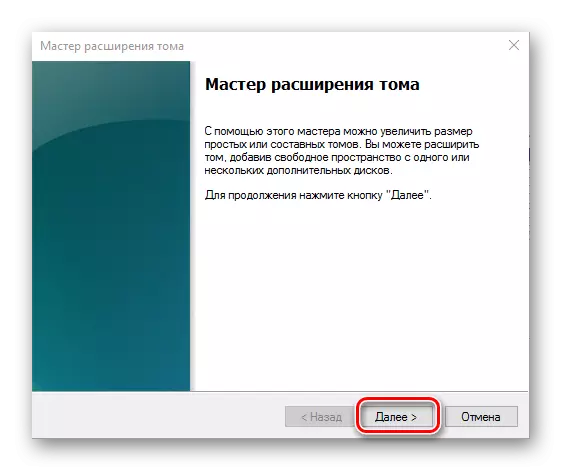
വ്യക്തമായും, ആവശ്യത്തിലധികം ഡിസ്കുകൾ എങ്ങനെ സംയോജിപ്പിക്കാം. അതിനാൽ, ഉചിതമായത് തിരഞ്ഞെടുക്കുമ്പോൾ, പ്രവർത്തനത്തിനുള്ള പ്രത്യേക ആവശ്യകതകളും വിവരവും സംരക്ഷിക്കേണ്ടതിന്റെ ആവശ്യകതയും പരിഗണിക്കേണ്ടതാണ്.
